ჩვენ შეგვიძლია დავასახელოთ Sony ტელეფონზე წვდომის დაბლოკვის მრავალი მიზეზი. ერთ-ერთი მთავარი მიზეზი ის არის, რომ დაგავიწყდათ შექმნილი პაროლი. მიუხედავად იმისა, რომ ნაკლებად სავარაუდოა, რომ ვინმემ დაივიწყოს მათი პაროლი, ეს საკმაოდ ხშირად ხდება მომხმარებლებს შორის. ეკრანის დაბლოკვის გვერდის ავლით შეუძლებლობა შემაშფოთებელია, რადგან ტელეფონი ხდება ჩვენი ცხოვრების მნიშვნელოვანი ნაწილი. ჩვენ გეტყვით, თუ როგორ უნდა განბლოკოთ Sony პაროლი (Xperia) 3 გზით.
ეკრანის დაბლოკვის გადატვირთვის რამდენიმე გზა არსებობს. ხელმისაწვდომი მეთოდები დამოკიდებულია ეკრანის დაბლოკვის ტიპზე და თქვენი Xperia მოწყობილობის Android-ის ვერსიაზე. ზოგიერთი მეთოდი, როგორიცაა ჩემი Xperia სერვისის ან მენეჯერის გამოყენებით Android მოწყობილობები/Find My Device მოითხოვს, რომ თქვენ უკვე ჩართოთ სერვისი თქვენს მოწყობილობაზე და გქონდეთ ჩართული ინტერნეტ კავშირი.
წაიკითხეთ სარჩევი, რათა სწრაფად იპოვოთ თქვენთვის საჭირო ინფორმაცია.
შენიშვნა!სანამ ამ სტატიაში მოცემულ რომელიმე ნაბიჯს შეასრულებთ, დარწმუნდით, რომ იცით თქვენი მომხმარებლის სახელი და Google პაროლი. თქვენი უსაფრთხოების პარამეტრებიდან გამომდინარე, თქვენი Xperia მოწყობილობა შეიძლება დაიბლოკოს გადატვირთვის ან აღდგენის შემდეგ. შემდეგ თქვენ უნდა შეიყვანოთ თქვენი Google ანგარიშის მომხმარებლის სახელი და პაროლი მოწყობილობის გამოსაყენებლად. თუ არ გახსოვთ თქვენი Google მომხმარებლის სახელი და პაროლი, თქვენ თვითონ ვერ განბლოკავთ მოწყობილობას.
რჩევა.თქვენ შეგიძლიათ აღადგინოთ თქვენი Google ანგარიშის მომხმარებლის სახელი და პაროლი Google-ის ანგარიშის აღდგენის გვერდის გამოყენებით. Xperia X, Xperia L1, Xperia E5 და Xperia Z სერიებისთვის (Android 5.1 ან უფრო მაღალი), უნდა იცოდეთ, რომ როდესაც მიიღებთ Google-ის ახალ მომხმარებლის სახელს ან პაროლს, თქვენ ვერ გამოიყენებთ მას თქვენი მოწყობილობის რეგისტრაციისა და აღდგენისთვის 24 საათის განმავლობაში.
1. დააწკაპუნეთ: დაგავიწყდათ პაროლი?
2. ტელეფონის განბლოკვისთვის შეგიძლიათ უპასუხოთ უსაფრთხოების შეკითხვას, რომელიც დააყენეთ ეკრანის დაბლოკვის დაყენებისას. ან შეგიძლიათ შეიყვანოთ თქვენი მომხმარებლის სახელი და პაროლი Google ანგარიში. დააწკაპუნეთ " შემდეგი».

3. შეიყვანეთ პასუხი თქვენს მიერ არჩეულ კითხვაზე ან შეიყვანეთ თქვენი Google ანგარიშის მომხმარებლის სახელი და პაროლი. დააწკაპუნეთ " განბლოკვა».
4. მოგეკითხებათ, გსურთ თუ არა შექმნა ახალი პაროლიეკრანის განბლოკვა. თუ არ გინდა, დააწკაპუნე არა.

თუ არ შეგიქმნიათ ანგარიში Google ან თუ დაგავიწყდათ პასუხი თქვენს უსაფრთხოების შეკითხვაზე, ხელახლა უნდა დააინსტალიროთ პროგრამული უზრუნველყოფატელეფონი. ეს წაშლის თქვენს ტელეფონში შენახულ ნებისმიერ ინფორმაციას. არ არსებობს საშუალება აღადგინოთ მონაცემები, რომლებიც დაიკარგება, თუ ამას გააკეთებთ, მაგრამ თქვენ ვერ შეძლებთ ეკრანის დაბლოკვის გადატვირთვას პროგრამული უზრუნველყოფის ხელახლა ინსტალაციის გარეშე. წაიკითხეთ ქვემოთ, თუ როგორ უნდა აღადგინოთ Sony.
გამოიყენეთ Xperia სერვისი თქვენი ეკრანის დაბლოკვის გადასაყენებლად
შენიშვნა!დარწმუნდით, რომ იცით თქვენი Google™ მომხმარებლის სახელი და პაროლი. შეიძლება დაგჭირდეთ მათი გამოყენება თქვენი Xperia™ მოწყობილობის გამოსაყენებლად გადატვირთვის შემდეგ.
გამოიყენეთ Xperia სერვისი თქვენი ეკრანის დაბლოკვის გადასაყენებლად.თქვენი Xperia მოწყობილობის მთელი კონტენტი ინახება თქვენი მოწყობილობის ეკრანის დაბლოკვის გადატვირთვის შემდეგ. შენიშვნა!ეს მეთოდი მიუწვდომელია გაშვებულ მოწყობილობებზე ანდროიდის კონტროლი 7.0 და უფრო მაღალი.
გადატვირთვის ეს მეთოდი მოითხოვს, რომ ადრე გქონდეთ ჩართული Xperia My Service თქვენს Xperia მოწყობილობაზე. თქვენს Xperia მოწყობილობას ასევე უნდა ჰქონდეს აქტიური ინტერნეტ კავშირი (Wi-Fi® ან მობილური ქსელი).
როგორ აღვადგინოთ პაროლი Xperia სერვისის გამოყენებით
1. გამორთეთ ტელეფონი.
2. თქვენი ტელეფონის მყარი გადატვირთვისთვის, დაიწყეთ ხანგრძლივად დაჭერით დენის ღილაკები + ღილაკიგაზარდეთ მოცულობარამდენიმე წამში.
3. მოწყობილობა ერთხელ ვიბრირებს. ამ ეტაპზე შეგიძლიათ გაათავისუფლოთ დენის ღილაკი. გააგრძელეთ ხმის ღილაკის დაჭერა კიდევ 10 წამის განმავლობაში.
4. ტელეფონი ვიბრირებს და შემდეგ გაითიშება, რაც მიუთითებს, რომ მყარი გადატვირთვის პროცედურა დასრულებულია.
სონის პაროლის გადასაყენებლად Find My Device-ის გამოყენება
შენიშვნა!დარწმუნდით, რომ იცით თქვენი Google მომხმარებლის სახელი და პაროლი. შეიძლება დაგჭირდეთ მათი გამოყენება თქვენი Xperia™ მოწყობილობის გამოსაყენებლად გადატვირთვის შემდეგ.
გადატვირთვის ეს მეთოდი მოითხოვს, რომ ადრე გქონდეთ ჩართული Android მოწყობილობის მენეჯერი თქვენს Xperia™ მოწყობილობაზე. თქვენს Xperia™ მოწყობილობას ასევე უნდა ჰქონდეს აქტიური ინტერნეტ კავშირი (Wi-Fi® ან მობილური ქსელი). ამ მეთოდის არჩევით ხდება სრული ქარხნული მონაცემების გადატვირთვა. თქვენი Xperia™ მოწყობილობის მთელი კონტენტი წაიშლება. ზოგიერთ შემთხვევაში, SD ბარათზე არსებული კონტენტი შეიძლება არ წაიშალოს ჩემი მოწყობილობის გადატვირთვისას.
თუ თქვენი SD ბარათი არ არის დაშიფრული, შეგიძლიათ წაშალოთ იგი გადატვირთვის დაწყებამდე, რათა თავიდან აიცილოთ მისი წაშლა. თუმცა, თუ თქვენ იყენებთ Xperia™ მოწყობილობას კორპორატიულ გარემოში, თქვენს IT განყოფილებას შეიძლება მოუწიოს იძულებითი დაშიფვრა თქვენს მოწყობილობაზე არსებულ SD ბარათზე. ამ შემთხვევაში, SD ბარათის შიგთავსი წაშლილია ან წაუკითხავი ხდება გადატვირთვისას, მაშინაც კი, თუ ბარათს წინასწარ ამოიღებთ.
როგორ აღვადგინოთ Sony პაროლი Find My Device-ის გამოყენებით
1. თუ თქვენი SD ბარათი არ არის დაშიფრული ან არ გამოიყენება კორპორატიულ გარემოში, ამოიღეთ იგი გადატვირთვის განხორციელებამდე. SD ბარათის ამოღებამდე, გამორთეთ თქვენი Xperia™ მოწყობილობა. ჩართეთ მოწყობილობა, როდესაც ამოიღებთ SD ბარათს.
2. კომპიუტერზე ან ში მობილური ბრაუზერიგადადით საიტზე.
3. შედით Google ანგარიშში, რომელიც ადრე დაამატეთ თქვენს მოწყობილობას.
4. თუ თქვენ გაქვთ რამდენიმე მოწყობილობა, აირჩიეთ მოწყობილობა, რომელიც დაბლოკეთ ეკრანის ზედა ნაწილში.
5. აირჩიეთ " წაშლა" გაითვალისწინეთ, რომ ეს ქმედება სამუდამოდ გაანადგურებს თქვენს ყველა მონაცემს, როგორიცაა თქვენი აპები, ფოტოები და მუსიკა. თქვენი მოწყობილობის შიგთავსის წაშლის შემდეგ, Find My Device აღარ იმუშავებს თქვენს მოწყობილობაზე.
6. თქვენი მოწყობილობის შიგთავსის დისტანციურად წაშლის შემდეგ, შეგიძლიათ ხელახლა დააყენოთ თქვენი მოწყობილობა თქვენი Google ანგარიშით და ახალი ეკრანის დაბლოკვით.
აღდგენის პროგრამა თქვენი Xperia მოწყობილობის გადატვირთვისთვის
შენიშვნა!დარწმუნდით, რომ იცით თქვენი Google მომხმარებლის სახელი და პაროლი. შეიძლება დაგჭირდეთ მათი გამოყენება თქვენი Xperia™ მოწყობილობის გამოსაყენებლად აღდგენის შემდეგ.
შეგიძლიათ გადატვირთოთ თქვენი ეკრანის დაბლოკვა USB კაბელის, თქვენი კომპიუტერის და პროგრამული უზრუნველყოფის აღდგენის ფუნქციის გამოყენებით Xperia™ Companion აპში.
შენიშვნა!პროგრამული უზრუნველყოფის აღდგენის ფუნქცია ცვლის თქვენს მოწყობილობაზე არსებულ პროგრამულ უზრუნველყოფას. თქვენს მოწყობილობაში შენახული ყველა პერსონალური მონაცემი დაიკარგება. გარე SD ბარათის კონტენტი არ არის წაშლილი. Xperia™ მოწყობილობებს უნდა ჰქონდეთ დამუხტვის მინიმალური დონე 80%, სანამ შეძლებთ პროგრამული უზრუნველყოფის აღდგენას.
ნაბიჯები:
1. კომპიუტერი:თუ ის უკვე არ არის დაინსტალირებული, ჩამოტვირთეთ და დააინსტალირეთ Xperia Companion აპი დან.
2. გახსენით Xperia Companion აპი.
3. განყოფილებაში „ Xperia მენეჯმენტი"დააწკაპუნეთ " პროგრამული უზრუნველყოფის აღდგენა».
4. მიჰყევით ეკრანზე მითითებებს, მაგრამ არ დაუკავშიროთ თქვენი Xperia მოწყობილობა თქვენს კომპიუტერს, სანამ არ გეტყვით ხუთსაფეხურიან ინსტრუქციას Xperia Companion ფანჯარაში.

მოწყობილობის ყველა მფლობელი Sony Xperiaთქვენ ალბათ იცნობთ "my Xperia" ფუნქციას, რომელიც მდებარეობს უსაფრთხოების პარამეტრების განყოფილებაში და, თუ გააქტიურებულია მოწყობილობის დაკარგვისას, საშუალებას გაძლევთ გამოიყენოთ სპეციალური ვებ გვერდი რუკაზე მისი მდებარეობის მოსაძებნად, ხმოვანი სიგნალის გამოსაცემად. და, საჭიროების შემთხვევაში, დაბლოკოს ან წაშალოს ყველა მონაცემი. მაგრამ ეს ფუნქცია სულაც არ არის იდეალური და არაეფექტური, რადგან მისი მუშაობისთვის აუცილებელია სმარტფონი ჩართული იყოს და ჰქონდეს ინტერნეტი, წინააღმდეგ შემთხვევაში სერვისი უბრალოდ გამოუსადეგარია, გარდა ამისა, სმარტფონის ადვილად გადატვირთვა და ხელახლა გამოყენება შესაძლებელია. გაბრწყინდა, რის შედეგადაც თქვენ ნამდვილად შეგიძლიათ დაემშვიდობოთ მას.
რა არის ეს ჩემი Xperia Theft Protection და როგორია მისი მუშაობის პრინციპი? და ბოლოს, ვიღაცამ მაინც მოიფიქრა ჩაშენებული დამცველის დანერგვა პირდაპირ ჩამტვირთავში და არა სისტემაში! ნება მომეცით აგიხსნათ: ადრე უსაფრთხოების აპლიკაციები იყო ინტეგრირებული ოპერაციული სისტემადა, შესაბამისად, და აუტსაიდერს შეეძლო სწრაფად გადაეყენებინა მოწყობილობა ქარხნულ პარამეტრებზე ან აანთო, რის შედეგადაც მოიხსნა ყველა პროგრამული უზრუნველყოფის უსაფრთხოება.
ჩემი Xperia Theft Protection მუშაობს სხვა პრინციპით: ის ბევრად უფრო ღრმად არის ინტეგრირებული Sony Xperia მოწყობილობის სტრუქტურაში - მის ჩამტვირთველში და, შესაბამისად, ის არ არის პროგრამის ნაწილი და თუნდაც თავდამსხმელს სურდეს სმარტფონის განახლება, მაშინ ჩატვირთვისას დამტვირთავში დაცვა იმუშავებს და „ვოილა“! ამიტომ თქვენ არც კი იცოდით ამ ფუნქციის არსებობის შესახებ! მაშინაც კი, თუ ვინმემ სმარტფონს აანთებს PC Companion-ის ან FlashTool-ის მეშვეობით, მონაცემები ბუნებრივია წაიშლება, თავად my Xperia სერვისი არ იმუშავებს, თუმცა თავდამსხმელი ვერ ჩართავს სმარტფონს, რადგან მას დასჭირდება გავლა. დაცვის ფანჯარა თქვენი Google ანგარიშის გამოყენებით. სხვათა შორის, სწორედ Google ანგარიშის დახმარებით ხორციელდება დაცვა და სწორედ ეს მონაცემები უნდა შეიყვანოთ მოწყობილობის განბლოკვისთვის.
ჩართულია მომენტშიჩემი Xperia ქურდობის დაცვა მხარდაჭერილია შემდეგ მოწყობილობებზე:
- Xperia M4 Aqua
- Xperia C4
- Xperia Tablet Z4
მაგრამ დარწმუნებული ვართ, რომ დროთა განმავლობაში მისი მხარდაჭერა გავრცელდება სხვა სმარტფონებსა და პლანშეტებზე, მაგრამ ჯერ არ არის ნათელი, როგორ შეიძლება მისი დანერგვა მოწყობილობაში, რადგან ჩამტვირთველი უკვე ჩართულია და არა მხოლოდ სისტემა.
გასააქტიურებლად ახალი ფუნქციადაცვა, თქვენ უნდა გააკეთოთ შემდეგი: გახსენით პარამეტრები – უსაფრთხოება – დაცვა my Xperia-ს გამოყენებით.
ამის შემდეგ დააწკაპუნეთ ღილაკზე „ჩართვა“, მონიშნეთ თანხმობის ველი ფანჯარაში „წესები და პირობები“, რომელიც გამოჩნდება და დაადასტურეთ თქვენი გადაწყვეტილება ღილაკზე „მიღება“ დაწკაპუნებით. ამის შემდეგ ფუნქცია სრულად იფუნქციონირებს, რაშიც მფლობელს ეჭვიც კი არ ეპარება, ქურდი კი მით უმეტეს.

MXTP-ის გამორთვისთვის, კვლავ უნდა გადახვიდეთ პარამეტრების მენიუს იმავე პუნქტში და დააწკაპუნოთ ღილაკზე „გამორთვა“, რათა დაადასტუროთ, რომლითაც უნდა შეიყვანოთ თქვენი Google ანგარიშის ინფორმაცია.


თუ ანგარიშის ინფორმაცია არასწორად იქნა შეყვანილი 5-ჯერ, სმარტფონი გადავა დაბლოკვის რეჟიმში. ასე გამოიყურება მისი ფანჯარა:

დაცვის ეს რეჟიმი ამოქმედდება შემდეგ შემთხვევებში:
- სურვილი გამორთოთ MXTP დაცვა და არასწორი Google მონაცემთა შეყვანა
- Sony Xperia სმარტფონის ან ტაბლეტის ციმციმება PC Companion-ის ან, მაგალითად, FlashTool-ის გამოყენებით
- თუ სასურველია, გააკეთე ზოგადი გადატვირთვაქარხნის პარამეტრებზე ან მყარ გადატვირთვაზე
- Google ანგარიშის ამოშლა თქვენი მოწყობილობიდან
- ადმინისტრატორის უფლებების წაშლა
- სმარტფონის გაშვება, რომელიც დაბლოკილია ჩემი Xperia ვებგვერდის მეშვეობით
როგორც ხედავთ, ჩვენი Sony Xperia ჭეშმარიტად დაცულია ყველა მხრიდან და თუ თავდამსხმელს არ შეუძლია სწორად შეიყვანოს ის მონაცემები, რომლებიც აუცილებელია დაცვის გვერდის ავლით და მოწყობილობის განბლოკვისთვის (ისევ Google ანგარიშზე ვსაუბრობ), მაშინ ეს იქნება მისთვის სრულიად უსარგებლო აგური, რადგან:
- ყველა აპლიკაცია შეჩერდება
- ზარის განხორციელების შესაძლებლობა დაბლოკილია (შესაძლებელია მხოლოდ გადაუდებელი ზარები)
- შემომავალი ზარები გაიგზავნება ხმოვან ფოსტაზე
- USB პორტი იმუშავებს ექსკლუზიურად დატენვის რეჟიმში და სმარტფონს ან ტაბლეტს ვერ აღმოაჩენს არცერთი კომპიუტერი, იქნება ეს Windows თუ Mac, ისე რომ შეუძლებელი იქნება პროგრამული უზრუნველყოფის ჩატვირთვა.
- დიახ, მოწყობილობა საერთოდ არაფერს გააკეთებს!
აი, რას ამბობს Sony ამის შესახებ: „დაბლოკვა ძალაში რჩება მანამ, სანამ მომხმარებელი არ შევა. პროგრამული უზრუნველყოფის გადატვირთვა, მოწყობილობის გადატვირთვა ან მეხსიერების მანიპულირება არ გამორთავს სერვისს.
და ბოლოს, როგორ განბლოკოთ თქვენი მოწყობილობა და გამორთოთ ჩემი Xperia ქურდობის დაცვა? თუ ყურადღებით წაიკითხავთ სტატიას, მაშინ ალბათ უკვე იცით ამ კითხვაზე პასუხი - შესაბამის ფანჯარაში შეიყვანეთ Google ანგარიშის მონაცემები, რომლებიც გამოყენებული იყო დაცვის გააქტიურებისას.


დასასრულ, მინდა აღვნიშნო, რომ Sony Mobile-მა მართლაც შესანიშნავი სამუშაო გააკეთა და შექმნა სასარგებლო და ძალიან საჭირო ფუნქცია მათი უსაფრთხოების უზრუნველსაყოფად. მობილური მოწყობილობები. მაშინაც კი, თუ თქვენ ვერ იპოვით დაკარგული ან მოპარული სმარტფონის ან პლანშეტის პოვნას, დარწმუნებული იქნებით, რომ თავდამსხმელი ვერ გამოიყენებს მას. სხვათა შორის, იმისთვის, რომ ფუნქციამ სწორად იმუშაოს, ჩამტვირთავი უნდა დარჩეს ჩაკეტილი!
ბევრი მომხმარებელი თანამედროვე სმარტფონები on Android პლატფორმაძალიან გაოცებულები არიან მოწყობილობის მეხსიერებაში შენახული მათი პერსონალური მონაცემების უსაფრთხოებით. ამიტომ იყენებენ პაროლის დაცვა. შაბლონის ჩაკეტვა ციფრული პაროლის კომბინაციის ალტერნატივაა და გამოიყენება ყოველ მეორე სმარტფონზე.
მაგრამ თქვენ ალბათ შეგხვედრიათ სიტუაცია, როდესაც გრაფიკული გასაღებიდავიწყებულია და არ არსებობს მოწყობილობის განბლოკვის საშუალება. და ძირითადად განვიხილავთ Sony Xperia სერიის სმარტფონების მფლობელებს. მაშ რა უნდა ვქნათ?
პირველი და ყველაზე კლასიკური ნიმუშის განბლოკვა
ჩართეთ თქვენი ეკრანი Sony Xperia, სადაც ნაჩვენებია გრაფიკული გასაღების შესვლის გვერდი. თქვენ უნდა შეიყვანოთ არასწორი კომბინაცია ზედიზედ რამდენჯერმე, რათა სისტემამ გამოაცხადოს, რომ გასაღების შეყვანის შესაძლებლობა დროებით დაბლოკილია. ეს შეზღუდვა გაგრძელდება 30 წამის განმავლობაში, მაგრამ ამ დროის განმავლობაში ჩნდება დამატებითი ღილაკი წარწერით „დაგავიწყდათ თქვენი ნიმუში?“.
აირჩიეთ ეს ვარიანტი. რა არის შემდეგი? სისტემა მოგთხოვთ შეიყვანოთ თქვენი პირადი Google ანგარიშის სახელი და საბოლოოდ მოგთხოვთ პაროლის მითითებას. თუ მონაცემები სწორი აღმოჩნდება, სისტემა მოუწოდებს მომხმარებელს აირჩიოს ახალი გრაფიკული გასაღები.
მეორე მეთოდი არის სისტემის სრული გადატვირთვა
დავიწყებული გრაფიკული გასაღები ახალზე Sony სმარტფონი Xperia-ს გვერდის ავლით შეიძლება სრული გადატვირთვასისტემები. რა თქმა უნდა, ეს მეთოდი უკიდურესად რადიკალურია, მაგრამ თუ თქვენ ვერ მოახერხეთ ანგარიშის შექმნა Google სისტემებიდა ნამდვილად არ გამოგიყენებიათ მოწყობილობა, მაშინ ასეთი სისტემა არ შემოიტანს თქვენს ცხოვრებაში ზედმეტ წუხილს.
სისტემის გადატვირთვა ან ქარხნული პარამეტრების დაყენება არის მოწყობილობის არასავალდებულო ფუნქცია, რომელიც მითითებულია ან Android მენიუდან ან ცხელი კლავიშების კომბინაციის გამოყენებით. სპეციფიკური თქვენი სონის მოდელები Xperia-ს ცხელი კლავიშების კომბინაცია შეგიძლიათ იხილოთ ინტერნეტში, მაგრამ, როგორც წესი, ეს არის ჩართვის ღილაკისა და ხმის ამომრთველის კომბინაცია.
სისტემის ქარხნულ პარამეტრებში აღდგენის შემდეგ, ყველა მონაცემი უნდა შეიყვანოთ, როგორც პირველად ჩართეთ სმარტფონი. დრო, თარიღი, ანგარიშის მონაცემები - ეს ყველაფერი უნდა ჩაიწეროს ჩართვისას. სურათის პაროლი გამორთული იქნება, მაგრამ მისი ხელახლა გააქტიურება შესაძლებელია პარამეტრების მენიუში.
ვიდეო ინსტრუქციები Sony Xperia-ს განბლოკვისთვის
ნიმუშის გასაღების პროგრამული განბლოკვა
ჩვენ ზემოთ აღვწერეთ პრობლემის გადაჭრის 2 მიმდინარე გზა. ასევე არის მესამე შესაძლო გამოსავალი რთული სიტუაციიდან - პროგრამული უზრუნველყოფის გამოყენება.
თქვენ შეგიძლიათ განბლოკოთ ნიმუში თქვენს Sony Xperia სმარტფონზე PC Companion პროგრამული უზრუნველყოფის გამოყენებით. ტელეფონი კომპიუტერთან უნდა იყოს დაკავშირებული სტანდარტული USB კაბელით და ყველა ძირითადი ნაბიჯი შესრულდება პროგრამის ფანჯარაში კომპიუტერის მონიტორზე.
შეგიძლიათ ჩამოტვირთოთ PC Companion-ის უახლესი ვერსია აქ:
ვიდეო (ინგლისური ახსნა-განმარტებით), სადაც ნაჩვენებია სამივე მეთოდი:
ამ ინსტრუქციაში მინდა გითხრათ, თუ როგორ უნდა განბლოკოთ ჩამტვირთავი Sony Xperia-ზე თქვენი სმარტფონის მონაცემების დაკარგვის გარეშე. რა არის bootloader (aka bootloader), რატომ არის დახურული ის ნაგულისხმევად, რატომ არის გახსნილი და რა შედეგები მოჰყვება ამას, თქვენ შეგიძლიათ მარტივად იპოვოთ იგი ინტერნეტში და ეს ჩვენ პირველში აღვნიშნეთ? ქვემოთ შემოთავაზებული მეთოდი, მეჩვენება, რომ უფრო მარტივია, ის საშუალებას მოგცემთ შეინახოთ მონაცემები მოწყობილობაზე, ხოლო მომავალში შეგიძლიათ უსაფრთხოდ დახუროთ ჩამტვირთავი. ბუნებრივია, ჩვენ არ ვართ პასუხისმგებელი რაიმე ქმედებებზე - ეს მთლიანად თქვენზეა.
- ყველაფერი რაც თქვენ უნდა გქონდეთ: სამუშაო სმარტფონი, ინტერნეტი, FlashTool 0.9.19.10-ის უახლესი (დაწერის მომენტში) ვერსია, რომელიც შეგიძლიათ. დარწმუნდით, რომ დააინსტალირეთ დრაივერები, რომელთა ჩამოტვირთვა შეგიძლიათ იქ (ან ინსტალაციის შემდეგ პროგრამის საქაღალდეში იპოვეთ დრაივერების საქაღალდე და მასში Flashtool-drivers.exe ფაილი).
- გამორთეთ სმარტფონი და გაუშვით FlashTool როგორც ადმინისტრატორი.
- გამორთულ სმარტფონზე დააჭირე ხმის შემცირების (ჩამოკლების) ღილაკს და შეაერთე სმარტფონი USB-ის საშუალებით - პროგრამა ამოიცნობს მას.
- ახლა მნიშვნელოვანი წერტილი– მონაცემების შესანახად, ჩვენ უნდა შევქმნათ საქაღალდე და მოვათავსოთ მასში ტექსტური ფაილი. თუ თქვენ უკვე გახსენით ჩამტვირთავი ადრე, მაშინ უნდა გქონდეთ საქაღალდე, მაგრამ თუ ეს პირველი შემთხვევაა, შემდეგ მიჰყევით შემდეგ ნაბიჯებს.
- გადადით საქაღალდეში FlashTool-ით (მისი მდებარეობის მაგალითის გამოყენებით ჩემს პირად მდებარეობაში) C:\FlashTool\registeredDevices (პროგრამის ძველ ვერსიებში გზა სასურველი საქაღალდეიქნება C:\Flashtool\custom\mydevices\). თუ მოულოდნელად არ გაქვთ საქაღალდე ამ გზაზე (მაგალითად, რეგისტრირებული მოწყობილობები ან ჩემი მოწყობილობების წინა ვერსიებში), შექმენით ისინი.
- ადრე ჩვენ უკვე დავაკავშირეთ სმარტფონი კომპიუტერთან, აირჩიეთ Devices – Check Drivers tab.
- პროგრამის ფანჯარაში გამოჩნდება ამჟამად დაკავშირებული მოწყობილობების სია. უნდა ავიღოთ ჩვენი სმარტფონის სერიული ნომერი (მე მაქვს BH903EL317), გადავიდეთ მე-5 საფეხურზე შექმნილ საქაღალდეში და შევქმნათ მასში ახალი საქაღალდე და დავარქვით ამ სერიული ნომერი.


- ახალ საქაღალდეში ვქმნით ტექსტური დოკუმენტიდა დაარქვით ულკოდი.
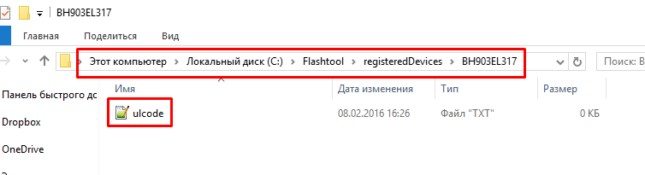
- გადადით დეველოპერის Sony Mobile ვებსაიტზე - ბმული. ბოლოში აირჩიეთ თქვენი სმარტფონის მოდელი, შემდეგ ფანჯარაში შეიყვანეთ მისამართი ელ, რომელზეც მიიღებთ ელ.წერილს ბმულით. ჩვენ მივყვებით მას და მივდივართ გვერდზე, სადაც უნდა შეიყვანოთ თქვენი სმარტფონის IMEI. დაადასტურეთ მისი შეყვანა და მიიღეთ შეტყობინება დადასტურებით და თქვენი სპეციალური განბლოკვის კოდით.
- ეს კოდი უნდა ჩავსვათ ადრე შექმნილ ტექსტურ ფაილში.
- დააჭირეთ BLU ღილაკს FlashTool პროგრამაში, შეაერთეთ სმარტფონი სწრაფი ჩატვირთვის რეჟიმში ხმის ამაღლების ღილაკის დაჭერით.
- თქვენს წინაშე გამოჩნდება ფანჯარა „ჩამტვირთველის განბლოკვის ოსტატი“ თქვენი მოწყობილობის IMEI-ით და ადრე მიღებული განბლოკვის კოდით. დააჭირეთ განბლოკვის ღილაკს, დაელოდეთ პროცედურის დასრულებას, დახურეთ ფანჯარა და ჩართეთ სმარტფონი. თუ ჩართულია, მაშინ ყველაფერი კარგადაა. 🙂 შეგიძლიათ შეამოწმოთ პროცედურის წარმატება ასე: აკრიფეთ აკრიფეთ *#*#7378423#*#*, აირჩიეთ Service info – Configuration და იქ ვეძებთ განბლოკილ Bootloader ხაზს: დიახ.
როგორ დავბლოკოთ ჩამტვირთველი ისევსონიXperia
აქ ყველაფერი მარტივია: გაუშვით FlashTool, შეაერთეთ გამორთული სმარტფონი კომპიუტერთან ხმის შემცირების ღილაკით, დააჭირეთ ღილაკს BLU, ხელახლა დააკავშირეთ სმარტფონი სწრაფი ჩატვირთვის რეჟიმში და იმავე ფანჯარაში, რომელიც გამოჩნდება "Bootloader unlock wizard", ჩვენ უკვე გავაკეთებთ. იხილეთ გადაკეტვის ღილაკი. ვაჭერთ მას, ველოდებით პროცესის დასრულებას, ვხურავთ ფანჯარას და ჩართავთ სმარტფონს - თქვენი Sony Xperia-ის ჩამტვირთველი ისევ დაბლოკილია. ანალოგიურად ვამოწმებთ: აკრიფეთ კოდი *#*#7378423#*#*, გადადით Service info – Configuration და იქ ვხედავთ Bootloader unlock დაშვებულ ხაზს: დიახ.
ეს ინსტრუქციები დაწერილია 4pda ფორუმის სხვა მომხმარებლების მასალების საფუძველზე.
თუ დაგავიწყდათ ეკრანის დაბლოკვის PIN, პაროლი ან ნიმუში, ან სხვაგვარად ვერ ახერხებთ ეკრანის განბლოკვას, გადააყენეთ თქვენი Xperia™ მოწყობილობის ეკრანის დაბლოკვა. სანამ ამას გააკეთებთ, ყურადღებით წაიკითხეთ თითოეული გადატვირთვის მეთოდის მოთხოვნები და შედეგები.
გამოიყენეთ my Xperia სერვისი ეკრანის დაბლოკვის გადასაყენებლად.
შედეგი. მოწყობილობაში არსებული კონტენტი არ წაიშლება.
მოთხოვნები. გადატვირთვის ეს მეთოდი მოითხოვს, რომ my Xperia სერვისი გააქტიურდეს თქვენს მოწყობილობაზე. იმის შესამოწმებლად, რომ ჩემი Xperia გააქტიურებულია თქვენს მოწყობილობაზე, გადადით myxperia.sonymobile.com-ზე და შედით თქვენს მოწყობილობაზე დაყენებული Google™ ანგარიშის გამოყენებით. ამისთვის ამ მეთოდითასევე საჭიროა აქტიური ინტერნეტ კავშირი (Wi-Fi ან მობილური ქსელი).
გადააყენეთ ეკრანის დაბლოკვა ჩემი Xperia სერვისის გამოყენებით
- გადადით myxperia.sonymobile.com-ზე ინტერნეტთან დაკავშირებული ნებისმიერი მოწყობილობიდან, როგორიცაა კომპიუტერი.
- შედით Google™ ან Sony Entertainment Network ანგარიშში, რომელიც დააყენეთ თქვენს Xperia™ მოწყობილობაზე.
- დააწკაპუნეთ თქვენი Xperia™ მოწყობილობის სურათზე მოწყობილობების განყოფილებაში.
- აირჩიეთ ჩაკეტვა ან PIN-ის შეცვლა თქვენი ამჟამინდელი დაბლოკვის ეკრანის PIN ახლით შესაცვლელად.
- მიჰყევით ინსტრუქციას my Xperia სერვისის ეკრანზე.
თქვენს Xperia™ მოწყობილობაზე ეკრანის დაბლოკვის გადატვირთვისთვის გამოიყენეთ პროგრამული უზრუნველყოფის აღდგენის ფუნქცია Xperia™ Companion აპში.
შედეგი. მოწყობილობაზე პროგრამული უზრუნველყოფა ხელახლა დაინსტალირდება. შიდა მეხსიერებაში შენახული ყველა პერსონალური მონაცემი წაიშლება. გარე SD ბარათის კონტენტი არ წაიშლება.
მოთხოვნები. ამ მეთოდის გამოსაყენებლად საჭიროა კომპიუტერთან წვდომა აქტიური კავშირიინტერნეტში. მოწყობილობის კომპიუტერთან დასაკავშირებლად გჭირდებათ USB კაბელი. მოწყობილობის დატენვის დონე უნდა იყოს მინიმუმ 80%.
პროგრამული უზრუნველყოფის აღდგენა Xperia™ Companion-ის გამოყენებით
- დარწმუნდით, რომ Xperia™ Companion დაინსტალირებულია თქვენს კომპიუტერზე ან Mac®-ზე.
- გახსენით Xperia™ Companion თქვენს კომპიუტერზე, მაგრამ არ დააკავშიროთ თქვენი Xperia™ მოწყობილობა, სანამ არ მოგეთხოვებათ მეხუთე ვარიანტი Xperia™ Companion ფანჯარაში.
- აირჩიეთ ელემენტი პროგრამული უზრუნველყოფის აღდგენაკომპიუტერის ეკრანზე.
- მიჰყევით ეკრანზე მითითებებს, რომ დააინსტალიროთ პროგრამული უზრუნველყოფა და განახორციელოთ აღდგენა.
 uptostart.ru სიახლეები. თამაშები. ინსტრუქციები. ინტერნეტი. ოფისი.
uptostart.ru სიახლეები. თამაშები. ინსტრუქციები. ინტერნეტი. ოფისი.


